磁盘工具VSuite Ramdisk的使用方法
RAMDisk使用教程图解
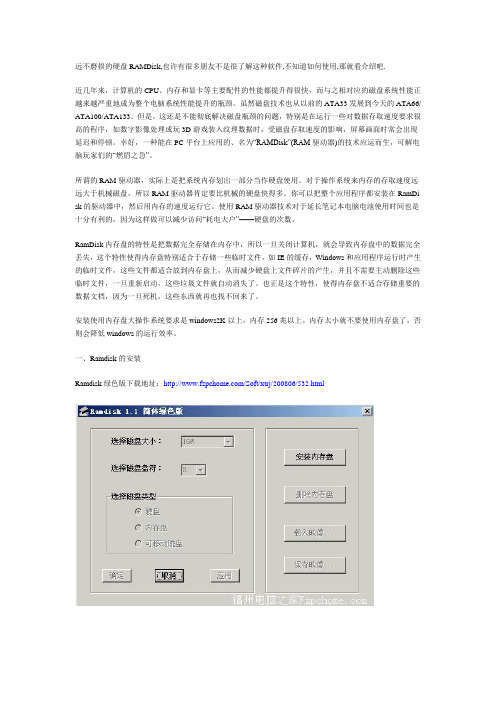
远不磨损的硬盘RAMDisk,也许有很多朋友不是很了解这种软件,不知道如何使用,那就看介绍吧.近几年来,计算机的CPU、内存和显卡等主要配件的性能都提升得很快,而与之相对应的磁盘系统性能正越来越严重地成为整个电脑系统性能提升的瓶颈。
虽然磁盘技术也从以前的ATA33发展到今天的ATA66/ ATA100/ATA133。
但是,这还是不能彻底解决磁盘瓶颈的问题,特别是在运行一些对数据存取速度要求很高的程序,如数字影像处理或玩3D游戏装入纹理数据时,受磁盘存取速度的影响,屏幕画面时常会出现延迟和停顿。
幸好,一种能在PC平台上应用的、名为“RAMDisk”(RAM驱动器)的技术应运而生,可解电脑玩家们的“燃眉之急”。
所谓的RAM驱动器,实际上是把系统内存划出一部分当作硬盘使用。
对于操作系统来内存的存取速度远远大于机械磁盘,所以RAM驱动器肯定要比机械的硬盘快得多。
你可以把整个应用程序都安装在RamDi sk的驱动器中,然后用内存的速度运行它。
使用RAM驱动器技术对于延长笔记本电脑电池使用时间也是十分有利的,因为这样做可以减少访问“耗电大户”——硬盘的次数。
RamDisk内存盘的特性是把数据完全存储在内存中,所以一旦关闭计算机,就会导致内存盘中的数据完全丢失,这个特性使得内存盘特别适合于存储一些临时文件,如IE的缓存,Windows和应用程序运行时产生的临时文件,这些文件都适合放到内存盘上,从而减少硬盘上文件碎片的产生,并且不需要主动删除这些临时文件,一旦重新启动,这些垃圾文件就自动消失了。
也正是这个特性,使得内存盘不适合存储重要的数据文档,因为一旦死机,这些东西就再也找不回来了。
安装使用内存盘大操作系统要求是windows2K以上,内存256兆以上。
内存太小就不要使用内存盘了,否则会降低windows的运行效率。
一、Ramdisk的安装Ramdisk绿色版下载地址:/Soft/xtrj/200806/532.html运行Ramdisk.exe,如果没有安装过内存盘,那么仅是点击“安装内存盘"按钮就可以了,安装时windows可能会警告驱动程序没有数字签名,不去理睬它,按“确定”就可以了。
ultrramdisk用法详解

ultrramdisk用法详解
Ultrramdisk是一款强大的虚拟硬盘软件,可以在计算机内存中创建一个虚拟硬盘,提供高速的数据访问和读写速度。
本文将为您详细介绍Ultrramdisk的使用方法。
1. 下载安装Ultrramdisk软件
Ultrramdisk软件可在官方网站或其他软件下载站点下载,下载完成后双击运行安装程序,按照提示完成安装。
2. 创建虚拟硬盘
打开Ultrramdisk软件,点击“新建”,选择虚拟硬盘大小、保存路径、命名等,点击“创建”即可。
3. 格式化虚拟硬盘
虚拟硬盘创建完成后,需要进行格式化操作。
在“我的电脑”中找到新创建的虚拟硬盘,右键选择“格式化”,选择文件系统类型、分配单元大小等,点击“开始”即可格式化。
4. 挂载虚拟硬盘
格式化完成后,需要将虚拟硬盘挂载到计算机上。
在Ultrramdisk 软件中选择创建好的虚拟硬盘,点击“挂载”,选择挂载的盘符,点击“确定”即可完成挂载。
5. 使用虚拟硬盘
虚拟硬盘挂载完成后,可以像使用普通硬盘一样使用它。
可以将文件复制到虚拟硬盘中,进行读写操作等。
总之,Ultrramdisk是一款非常实用的虚拟硬盘软件,能够大大
提高计算机的读写速度和数据处理效率,非常适合需要快速访问文件的用户。
使用u启动UltraDefrag工具对磁盘进行优化

使用u启动UltraDefrag工具对磁盘进行优化
ultradefrag工具是一款可以优化磁盘提升性能的软件工具,它的实用性非常高,大家可以使用它经常进行优化磁盘操作,下面我们就教大家如何使用u启动u盘启动盘pe系统中这款磁盘优化工具。
1、把u启动u盘启动盘插在电脑usb接口上,然后重启电脑,在出现开机画面时用一键u盘启动快捷键的方法进入到u启动主菜单界面,选择【03】运行u启动win03pe增强版,按回车键确认执行,如下图所示:
2、依次点击开始——程序——磁盘管理——UltraDefrag碎片整理,如下图所示:
3、在打开的UltraDefrag主界面,单击选择一个磁盘,再点击“优化”按钮,如下图所示:
4、然后等待UltraDefrag工具分析完成,如下图所示:
5、分析完成后,自动进入优化磁盘操作,优化完成后关闭工具即可,如下图所示:
u启动pe系统中的ultradefrag工具优化磁盘操作使用方法就介绍到这里,看了今天我们所介绍的ultradefrag磁盘优化工具使用方法,不妨也定期为磁盘进行优化操作试试,相信一定能够给予大家的磁盘带来一定的好处。
工具软件 VSuite Ramdisk 1.8

工具软件VSuite Ramdisk 1.8VSuite Ramdisk 1.8是一种典型的虚拟硬盘软件。
其可以通过可视化界面,帮助用户从内存中划拨一部分空间,然后将这些控件虚拟为硬盘分区,提高系统的运行速度。
VSuite Ramdisk不仅支持系统中已经识别的内存,还支持X86(32位)Windo ws操作系统无法识别的超过3.25G的内存,允许用户通过将这些内存虚拟为硬盘,提高系统资源的使用率。
打开VSuite Ramdisk,即可在其界面中定义各种虚拟硬盘的属性,如图12-18所示。
标题栏虚拟硬盘列表导航栏属性设置栏图12-18 VSuite Ramdisk 1.8程序界面在VSuite Ramdisk 1.8程序的主界面中,分为标题栏、导航栏和虚拟硬盘列表栏和属性设置栏等4个部分。
其中,用户可进行操作的部分如下所示。
●导航栏导航栏用于切换内存虚拟硬盘情况和软件基本设置等内容。
●虚拟硬盘列表栏显示当前系统中存在的虚拟硬盘列表。
●属性设置栏设置选中的虚拟硬盘,以及建立和删除虚拟硬盘。
使用VSuite Ramdisk 1.8可以方便地创建、删除虚拟硬盘,还可以设置虚拟硬盘的各种属性。
首先,在VSuite Ramdisk窗口中设置【硬盘容量】、【文件系统】、【卷标】以及是否【启用压缩】等选项,然后,即可单击【创建】按钮,创建一个虚拟的硬盘,如图12-19所示。
单击图12-19 单击创建其次,即可打开【我的电脑】,在【我的电脑】窗口中查看、使用虚拟的磁盘,如图12 -20所示。
虚拟磁盘图12-20 查看虚拟磁盘再次,选中已创建的虚拟硬盘后,用户可单击【删除】按钮,删除已创建的虚拟硬盘,如图12-21所示。
删除虚拟磁盘图12-21 删除已创建的虚拟硬盘最后,如果需要永久保存虚拟硬盘中的数据,则可以单击【使用镜像文件】选项,然后在【镜像路径】后面单击【浏览】按钮,设置镜像保存的路径,每次关闭计算机时,都将虚拟硬盘中的数据保存下来,如图12-22所示。
WIN7系统下正确设置RAMDISK软件利用系统未识别内存
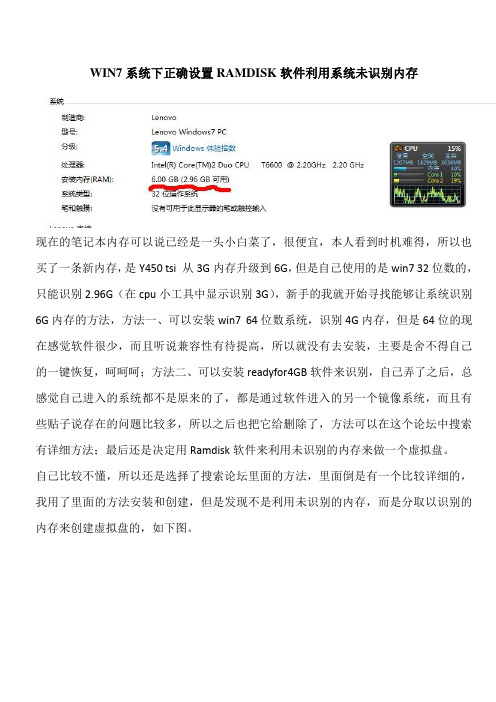
WIN7系统下正确设置RAMDISK软件利用系统未识别内存现在的笔记本内存可以说已经是一头小白菜了,很便宜,本人看到时机难得,所以也买了一条新内存,是Y450 tsi 从3G内存升级到6G,但是自己使用的是win7 32位数的,只能识别2.96G(在cpu小工具中显示识别3G),新手的我就开始寻找能够让系统识别6G内存的方法,方法一、可以安装win7 64位数系统,识别4G内存,但是64位的现在感觉软件很少,而且听说兼容性有待提高,所以就没有去安装,主要是舍不得自己的一键恢复,呵呵呵;方法二、可以安装readyfor4GB软件来识别,自己弄了之后,总感觉自己进入的系统都不是原来的了,都是通过软件进入的另一个镜像系统,而且有些贴子说存在的问题比较多,所以之后也把它给删除了,方法可以在这个论坛中搜索有详细方法;最后还是决定用Ramdisk软件来利用未识别的内存来做一个虚拟盘。
自己比较不懂,所以还是选择了搜索论坛里面的方法,里面倒是有一个比较详细的,我用了里面的方法安装和创建,但是发现不是利用未识别的内存,而是分取以识别的内存来创建虚拟盘的,如下图。
不死心的我,经过反复的试验之后发现了正确的设置方法,在这里就不提供安装方法了,安装不是很难,在这里主要介绍怎样正确设置利用未识别内存和怎样将系统临时文件夹和IE临时文件夹移到新建的虚拟盘中。
软件可以直接百度“VSuite Ramdisk Pro V4.6 完美破解”下载使用即可。
安装完成后,打开软件,进入主界面点击杂项,可以看到软件注册成功勾选启用系统未识别内存,弹出警告,点击是确定启用,弹出选项设置,点击不作更改,点击内存虚拟硬盘,回到主界面可以看到选项倒数第三行显示“剩余/总内存:”容量,勾选优先使用系统未识别内存选项,设置硬盘内存在总容量的范围内(我只创建一个,所以使用全部,充分利用未识别内存),选择右边的直接IO硬盘选项,盘符、卷标自己喜欢神马就选择神马,文件系统选择NTFS,其它选择未去深入研究,最后还应该勾选创建TEMP文件夹,为之后改变环境变量做准备,点击创建。
Vsuite ramdisk好用实用的内存盘工具全接触

2012/1/30 2:57 至此,可以说掌握了一点使用虚拟内存盘的皮毛了!1)之前搞了一晚上,使用的是ramdisk-4g这个软件。
当时以为成功了。
但是速度没提升(也有一点吧)。
并且一直无法“进入”到这个“盘”里建迅雷的下载保存文件夹——因为根本进不去。
一点就提示说“本次操作由于这台计算机的限制而被取消。
请与您的系统管理员联系。
很不爽。
其他的一些内存盘关于虚拟内存的优化也自然不能用。
2)29号晚上。
我发现才打开两个QQ,几个网页的情况下(IE缓存临时文件夹在设置好的ramdisk中,并且这个盘设成的是768M的)在“任务管理器”中内在使用已经是2.19G左右了——平时正常开机后不运行什么程序约是1.5G。
那么就是说我加进去的700多M的是直接从系统认出的3.2G中拿走了。
这样的话,自然就内存不够用了。
未识别的内存仍然还是用不了。
3)于是卸载了内存盘。
对比后坚定了是直接拿的系统认出的内存(怪不得我之前试验2.2G的时候,大开网页,就在以为没有问题的时候蓝屏……还有早上玩游戏死掉……)。
在网上查找方法。
有一个人提到安装顺序是先安装ramdisk.inf文件。
我找到右击,有一个“安装”选择,但是提示说“此版本的不支持这种安装方式”。
……4)然后就想办法解决:Supper speed ramdisk plus 之前就下过,不能注册/破。
并且一找了好些,是支持2000、xp、2003,没看到支持vista的——虽然后来在高版本?10?11的有晃眼看到。
二是使用IE下载的时候,应该是把用户变量/系统变量的临时文件夹都设置在卸载掉的X:处。
所以直接点下载的时候老是无反应。
(后来用Chrome才解决,因为当时找不到它如何设置它的临时文件珍闻)我也想过继续用ramdisk的,但是在查找资料的过程中,有一个文章提到“我的集成显卡是128M,我的内存4096M,那么认出的是3200M,那内存盘就是4096-3200-128=”。
Vsuite ramdisk的使用
编辑本段
RAMDISK实际应用
如果你有2GB以上的内存,除了上文中提到的可以将IE临时文件和系统临时文件放到RAMDISK中以外,还可以将虚拟内存设在里面。以4GB内存为例,我们可以用RAMDISK软件设置2GB的虚拟盘,在系统属性(右击我的电脑)的性能设置中,将虚拟内存全部设置在R盘(具体哪个盘与RAMDISK设置有关,默认是R盘),设置1GB-1.5GB左右就可以,同时也将IE临时文件和系统临时文件放到RAMDISK中。这样4GB内存基本能充分发挥起来了,即使安装了Windows Vista操作系统,也不会感觉慢了。
编辑本段
现在使用度较高的RamDisk软件
1.VSuite Ramdisk —— 推荐,有免费版的完全够用了,有中文界面。
2.RamDisk Plus —— 这个需要序列号,现在已经到了v11.1.301。
3.Qsoft RAMDisk Enterprise —— 完全免费。
4、编译程序产生的临时文件,用过visual C 或者Gcc开发的朋友都知道,编译的过程会产生大量的临时文件,少的也有十几兆,可以调整编译器的设置,使得编译产生的中间文件都存到内存盘上,可以极大提高编译速度。
RamDisk图解说明
Ramdisk操作及应用图解说明一、ramdisk程序安装方法:1、先安装英文原版软件(RamDisk-desktop.exe桌面版),安装路径不要更改,安装时均选确定,或下一步。
2、接着安装汉化包,安装路径为自动检测,不要更改,安装时均选确定,或下一步。
汉化安装后即已注册为 Plus 版。
3、安装完后会自动重启动二次。
二、使用属性表---创建 RAM 磁盘(创建内存虚拟可分区硬盘):1、运行程序→文件菜单→选项→使用属性表如下图示:2、→动作(A)菜单→添加(A):添加新建 RAM 磁盘在“添加RAM 磁盘”输入表中,填入或选取自己所需要的参数来创建一个虚拟盘。
添加RAM 磁盘后,可从“属性菜单”中查阅验证参数。
使用属性表---创建“ RAM 磁盘”方法,简单清晰。
如果对表中参数意义不理解,可参见后面的“使用向导---创建 RAM 磁盘”所述。
分别按以下八图来选参数:图一:选择输入RAM 磁盘的容量,默认的大小是32M。
根据内存大小以及用途,可以依情分配。
若是512内存,最多100M。
1G的可以200-300M。
2G的若不玩大型游戏也可以划拨512以上。
图二:选择“可分区—windows 硬盘”图三:“创建一个分区表”项图四:桌面版要选“从windows 管理的内存中分配”服务器版要选“直接地址内存,不由从windows 管理”图五:选择“虚拟盘的盘符、文件格式、创建 TEMP文件夹”图六:选择“RAM 磁盘”的“映象文件”保存在D盘,系统关机时保存“映象文件”(注:后缀名为“.cif”,如“SsRd0001.cif”),如果选取了“保留全盘空间”,则“映象文件”在硬盘中所占的容量大小同“RAM 磁盘”的容量大小一样大,不选取则同“RAM 磁盘”中实际使用的容量大小一样大。
不选取“保留全盘空间”以节约硬盘空间。
选定上述六图中的参数后,点击“确定”即会生成一个“RAM 磁盘”。
从图七、图八中查阅验证参数图七:从“属性菜单---属性”中查阅验证参数图八:继续从“属性菜单---属性”中查阅验证参数图九:可从“属性菜单---设置”中修改“盘符等”参数三、使用向导---创建 RAM 磁盘(创建内存虚拟可分区硬盘):1、添加新建 RAM 磁盘(1)运行程序→文件菜单→选项→使用高级向导如下图示:(2)→点击“确定”后,回到主界面,如下图示:(3)→动作(A)菜单→添加(A):添加新建 RAM 磁盘(4)→下一步→NUMA 节点(用于服务器版本)NUMA即非一致访问分布共享存储技术,它是由若干通过高速专用网络连接起来的独立节点构成的系统,各个节点可以是单个的CPU或是SMP系统。
tiggerramdisk的介绍
tiggerramdisk的介绍TiggeRamDisk是一个虚拟RAM磁盘软件,它可以在计算机的内存中创建一个虚拟的硬盘驱动器。
这个虚拟硬盘驱动器可以被用来存储临时文件和缓存数据,以提高计算机的性能和响应速度。
本文将介绍TiggeRamDisk的特点、安装使用方法、优缺点以及应用场景等方面。
一、TiggeRamDisk的特点1.高速读写能力:由于RAM磁盘是在计算机的内存中创建的,因此它的读写速度非常快,远远快于传统的硬盘或固态硬盘。
这意味着通过TiggeRamDisk存储的数据可以更快地被读取和写入,从而提高计算机的整体性能。
2.提升系统性能:通过将临时文件和缓存数据存储在RAM磁盘上,可以减轻传统硬盘的负担,提高计算机对于大型程序和文件的响应速度。
同时,TiggeRamDisk还可以减少硬盘的读写操作,延长硬盘的寿命。
3.灵活性:TiggeRamDisk可以根据用户的需求和计算机配置进行灵活的设置。
用户可以选择创建多个RAM磁盘,设置不同的大小和文件系统,以满足不同的应用场景。
4.数据保护:尽管RAM磁盘中的数据在断电后会丢失,但TiggeRamDisk提供了数据镜像和自动保存功能,可以将RAM磁盘中的数据定期保存到硬盘上,以确保数据的安全性。
二、安装使用TiggeRamDisk1.下载安装:TiggeRamDisk软件可以在官方网站上免费下载。
用户可以根据自己的操作系统选择相应的版本进行安装。
在安装过程中,用户可以自定义RAM磁盘的大小、文件系统和保存路径等参数。
2.创建RAM磁盘:安装完成后,用户可以打开TiggeRamDisk软件,在界面上选择“创建RAM磁盘”,然后设置RAM磁盘的大小、文件系统和挂载点等参数。
创建完成后,用户就可以在计算机中看到一个全新的硬盘驱动器了。
3.设置自动保存:为了避免数据丢失,用户可以在TiggeRamDisk中设置自动保存功能。
通过设置保存间隔和保存路径,可以确保RAM磁盘中的数据定期被保存到硬盘中。
tiggerramdisk的介绍
tiggerramdisk的介绍Tiggerramdisk 介绍在计算机系统中,Ramdisk是一种虚拟的磁盘驱动器,它将计算机的一部分内存用作硬盘驱动器,以提供更快,更高效的数据读写。
Tiggerramdisk 是在这一领域中的一种著名的Ramdisk软件,它广泛应用于多种操作系统和应用程序中。
本文将详细介绍Tiggerramdisk的功能、特点和使用方法。
一、Tiggerramdisk 的功能Tiggerramdisk是一款功能强大的Ramdisk软件,可以将计算机的一部分内存赋予虚拟磁盘驱动器的功能。
它可以完全模拟硬盘驱动器的读写操作,同时具备更高的速度和性能。
Tiggerramdisk能够为计算机系统提供以下重要功能:1. 提高系统性能:由于内存读写速度远快于传统硬盘,将部分内存用作Ramdisk可以显著提升系统性能。
通过将常用的应用程序、缓存文件等存储到Tiggerramdisk中,可以加快系统的启动速度、处理文件的速度以及执行其他磁盘操作的速度。
2. 缓解磁盘压力:传统硬盘的读写速度较慢,当多个应用程序同时进行读写操作时,会造成磁盘压力过大,导致系统卡顿、运行缓慢。
而Tiggerramdisk通过提供更快的读写速度和更高的带宽,可以减轻磁盘的负担,提升系统的整体响应速度。
3. 数据保护和恢复:Tiggerramdisk支持数据持久化,即在计算机断电或重启后,保存在Ramdisk中的数据依然可用。
这对于一些临时性的数据存储非常重要,例如缓存文件、临时文件等。
即使系统崩溃,用户也能够从Tiggerramdisk中恢复数据,从而节省重要数据的丢失。
4. 隐私保护功能:Tiggerramdisk可以创建加密的虚拟硬盘,用户可以将敏感的个人数据存储在加密的虚拟硬盘中,以保护隐私安全。
只有通过密码验证的用户才能访问和解密虚拟硬盘中的数据,有效保护个人隐私。
二、Tiggerramdisk 的特点Tiggerramdisk具有以下几个独特特点,使其在Ramdisk领域受到广泛的应用和好评:1. 兼容性强:Tiggerramdisk兼容多种操作系统,包括Windows、Linux、macOS等。
- 1、下载文档前请自行甄别文档内容的完整性,平台不提供额外的编辑、内容补充、找答案等附加服务。
- 2、"仅部分预览"的文档,不可在线预览部分如存在完整性等问题,可反馈申请退款(可完整预览的文档不适用该条件!)。
- 3、如文档侵犯您的权益,请联系客服反馈,我们会尽快为您处理(人工客服工作时间:9:00-18:30)。
磁盘工具VSuite Ramdisk的使用方法
近几年来,计算机的CPU、内存和显卡等主要配件的性能都提升得很快,而与之相对应的磁盘系统性能正越来越严重地成为整个电脑系统性能提升的瓶颈。
虽然磁盘技术也从以前的ATA33发展到今天的ATA66/ATA100/ATA133。
但是,这还是不能彻底解决磁盘瓶颈的问题,特别是在运行一些对数据存取速度要求很高的程序,如数字影像处理或玩3D游戏装入纹理数据时,受磁盘存取速度的影响,屏幕画面时常会出现延迟和停顿。
幸好,一种能在PC平台上应用的、名为“RAMDisk”(RAM驱动器)的技术应运而生,可解电脑玩家们的“燃眉之急”。
所谓的RAM驱动器,实际上是把系统内存划出一部分当作硬盘使用。
对于操作系统来内存的存取速度远远大于机械磁盘,所以RAM驱动器肯定要比机械的硬盘快得多。
你可以把整个应用程序都安装在RAMDisk的驱动器中,然后用内存的速度运行它。
使用RAM驱动器技术对于延长笔记本电脑电池使用时间也是十分有利的,因为这样做可以减少访问“耗电大户”——硬盘的次数。
RAMDisk内存盘的特性是把数据完全存储在内存中,所以一旦关闭计算机,就会导致内存盘中的数据完全丢失,这个特性使得内存盘特别适合于存储一些临时文件,如IE的缓存,Windows和应用程序运行时产生的临时文件,这些文件都适合放到内存盘上,从而减少硬盘上文件碎片的产生,并且不需要主动删除这些临时文件,一旦重新启动,这些垃圾文件就自动消失了。
也正是这个特性,使得内存盘不适合存储重要的数据文档,因为一旦死机,这些东西就再也找不回来了。
安装使用内存盘大操作系统要求是windows2K以上,内存256兆以上。
内存太小就不要使用内存盘了,否则会降低windows的运行效率。
一、Ramdisk的安装
运行Ramdisk.exe,如果没有安装过内存盘,那么仅是点击“安装内存盘"按钮就可以了,安装时windows可能会警告驱动程序没有数字签名,不去理睬它,按“确定”就可以了。
安装完毕,除了“安装内存盘”按钮以外的其他按钮都可用了。
设置非常简单,仅包括盘符、内存盘大小、磁盘类型3个选项。
还有一些高级设置可通过修改注册表,一般情况下不需要设置。
二、选择内存盘大小
这个数值完全取决于你的电脑的内存多少。
如果你的电脑只有256兆内存,那么内存盘选择32兆就可以了,512MB内存可选择64-128MB之间,如果你有1G内存以上,最多可以把内存盘的大小设置为784兆。
三、选择盘符
缺省是R,只要是没有使用的盘符都行。
四、选择磁盘类型
缺省是硬盘类型,还可以设置为内存盘和可移动磁盘类型。
五、完成
选择好需要的设置后,按“应用”按钮或者“确定”按钮就可以了,打开资源管理器,你就会发现多了一个盘符R(假定你设置的盘符是R,以后都直接用盘符R来代表内存盘)。
六、通过系统设置充分发挥内存盘的作用
1、首先设置系统的临时文件夹目录
告诉系统和应用程序把临时文件都写到内存盘上,这样可以提高系统的运行效率,又不需要担心死机导致的临时文件夹目录逐渐增大的问题。
右键点击桌面上面的“我的电脑”,高级=》环境变量,设置包括“用户环境变量”和“系统环境变量”都改成R:\TEMP,记住,最好不要用R:的根目录作为临时目录。
2、更改IE的缓存目录
告诉IE把浏览网页时产生的临时文件都写到内存盘上,可以加快ie的浏览速度。
选择控制面板=》intetnet选项=》常规=》设置,修改IE的缓存目录,如果是宽带,这个目录大小设置3-5M即可。
3、其他应用程序的设置
如winzip、winrar,需要单独设置,一般都比较容易找到修改设置的位置(注意:过大的压缩文件即体积超过内存盘容量的,解压时会出错)。
但是如果在设置系统的临时文件夹目录以后,安装这些软件,一般会根据系统设置自动调整,不需要修改了。
4、编译程序产生的临时文件
用过visual C 或者Gcc开发的朋友都知道,编译的过程会产生大量的临时文件,少的也有十几兆,可以调整编译器的设置,使得编译产生的中间文件都存到内存盘上,可以极大提高编译速度。
5、使用P2P软件下载,如edonkey,emule,BT等
这些软件的一个缺陷是由于是多线程访问硬盘,使得硬盘的磁头大量的无规律的移动,可能导致硬盘磁头的磨损,但是这个缺点对于内存盘来说,却根本不是缺点,因为内存盘根本没有磁头的机械运动,不过要记住下载完成后,要及时把文件拷贝到硬盘上,以免重启后文件丢失。
6、开临时ftp服务器分流热门文件
如果内存足够大,可以把热门的文件完全放到内存盘上,这样就不怕多线程访问ftp造成硬盘损坏的问题了。
一般,修改设置不需要重新启动,但是,如果有其他应用程序正在访问RAMDisk,会要求重启动。
这时最好关闭访问Ramdisk的程序,值得注意的是ie的缓存,如果被设置到Ramdisk,这时修改内存盘的设置,就会要求重启动,因为IE缓存在登陆后就被资源管理器打开了,即使没用IE也会被占住。
方法是登陆另一个管理员账号,或者修改IE缓冲目录(修改IE 缓冲也要求重新登陆)。
补充:前面所讲的内存盘的用处都属于缓冲数据的用途,以便提高系统的运行效率,下面讲一点用内存盘模拟各种容量软驱的用途。
现在很多朋友的机器上都没有安装软驱,然而有一些程序,必须要有软驱才能运行,如制作瑞星杀毒软件的杀毒盘,或者一些软件需要验证钥盘后才能运行。
方法是把内存盘的类型设定为“可移动磁盘”,它也是软驱的类型。
内存盘大小设置成需要的容量,如普通的软驱是1.44兆,也就是1440k的大小,盘符设置为A(如果没有特殊要求,其他的盘符也可以),然后双击“应用”按钮。
下面讲一个用RAMDisk模拟大容量软盘的例子,而Cenatek公司的内存盘则只能模拟标准容量的软驱。
Acronis系列软件Acronis PartitionExpert 2003、Acronis RecoveryExpert Deluxe、True Image 6.0等,均是上好的分区工具、文件恢复工具、系统备份工具等,与PQ、Easyrecover、Ghost 等功能相同甚至更好,但Acronis系列软件做的紧急启动光盘很特殊,如果是用软盘做紧急启动盘则功能受限,或者需要超过3张以上的磁盘,如Ac ronis PartitionExpert 2003如果是完全版启动软盘是4张软盘,此系列紧急启动光盘在Windows或DOS下均无法看到任何文件,就算用什么软件也看不到任何文件,隐藏方法很特殊,但是紧急启动光盘是确实能启动的,如果用软件做成ISO文件,此ISO文件也是可以启动的,但用ISOButer等也看不到文件,用WinISO可以导出其启动文件,但有4M多,一般的启动软盘影像文件是1.44或2.88或更小,如何突破2.88MB限制,制作任意大小的软盘镜像?答案是Ramdisk。
步骤:
1、磁盘容量选择5M,磁盘类型选择“可移动磁盘”。
2、运行Bootable Rescue Media Builder,制作启动镜像。
3、双击Save Image按钮,这样就得到了5兆大小的PartitionExpert的启动镜像文件。
4、可以用bcDW加载这个启动镜像,制作多重启动光盘。
